Creați o diagramă radială cu efect 3D în Excel, pe blog-ul Ilona Semakin
Deci, mai jos este un tabel de informații privind vânzările angajaților individuali de orice departament, și pentru care vom construi o diagramă:
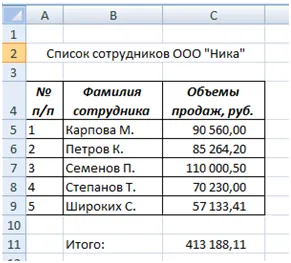
Vom selecta intervalul de date, în acest caz - B4: C9. Du-te la panoul Inserare, selectați diagramele de secțiune, apăsați butonul și selectați elementul volumul Pie Pie. În paranteze sunt recordul echipei în formă prescurtată.
(Insert - Charts - Circular - Volumul circular)
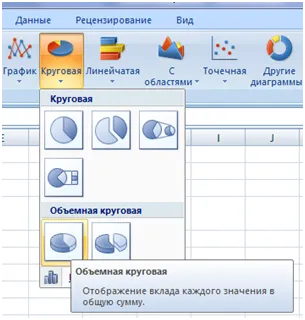
Obținem diagrama așa cum se arată mai jos.
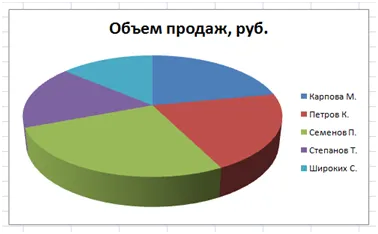
Facem diagramă mai atractive. Cifra nu este afișată informații de vânzări al fiecărui angajat în număr. Pentru a adăuga aceste date, următoarele: alege un panou Designer. Găsim layouts diagrame. selectați aspect Layout 6.
(Designer - Layouts Chart - Aspect 6)
Diagrama afișează vânzări pentru fiecare angajat ca procent din vânzările totale ale întregului departament. Dacă mulțumit cu reprezentarea datelor în procente nu se schimba nimic. Dacă doriți să se afișeze valoarea în ruble, du-te la panoul Layout. În secțiunea semnătură, faceți clic pe butonul Datele Etichete și alegeți mai multe semnături de date Opțiuni ...
(Aspect - Etichete - Informații privind etichetele - Mai multe semnături de date ...)
În etichetele de date în format fereastră pop-up din parametrul sig include valorile de opțiuni. elimină opțiunile rămase.
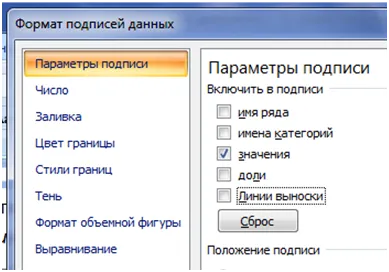
În aceeași fereastră, du-te la numărul secțiunii și a stabilit un format de număr în formatul numerelor pentru a alege formatul de monedă. faceți clic pe butonul Închidere.
Schimbarea stilului de diagramă. Panou Designer, diagrame secțiune Stil, selectați Stil 26.
(Designer - Stilidiagramm - Style 26)
Diagrama ia forma:
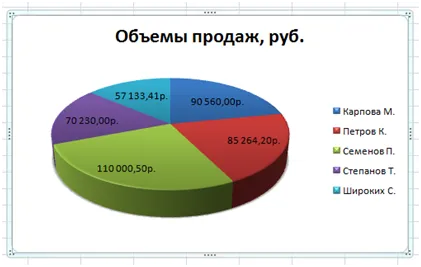
Schimbarea fundal grafic. pe bara de instrumente Format. sub Stiluri formă. împinge cifrele buton turnării. meniul pop-up, selectați textura element. Alege panza textura.
(Format - Stiluri Forma - Umple forma - textura - pânză)
Definirea frontierei de culoare și o diagramă grosime:
(Format - Forma Stiluri - figura Schiță - culori tematice - Albastru, Focus 1, o nuanță mai închisă de 25%)
(Format - Stiluri Forma - figura Schiță - Grosime -1.5 pt)
În continuare, modificați setările legendei. secțiunea Aspect Panel, faceți clic pe butonul Semnături Legendă. selectați legenda Setări avansate ...
(Maket- Semnături - Legenda - parametri suplimentari legende ...)
1) În fereastra pop-up, selectați Format partiție legenda umplere. în panoul din dreapta, selectați culoarea Solid opțiune, culoare alb, fundal 1.
2) În continuare, sub culoarea de frontieră, selectați opțiunea și alegeți o linie solidă de culoare albastră, Focus 1, o nuanță mai închisă de 25%.
3) Modificarea grosimii frontierelor, în aceeași fereastră (Format Legends), selectați stilurile secțiunii de frontieră. pentru a seta valoarea Width 1.5 pt. faceți clic pe butonul Închidere.
diagrame Titlu culoare face culoare usor mai inchisa a frontierei. secțiunea Dimensiune panou StiliWordArt click pe triunghiul de lângă textul Fill. meniul pop-up, alegeți culoarea albastră, Accent 1, o nuanță mai închisă de 50%.
(StiliWordArt format-- Vărsarea de text - Albastru, Accent 1, nuanță mai închisă 50%).

Pentru a edita un antet, faceți clic pe ea de două ori cu butonul din stânga al mouse-ului. Mai multe detalii Un titlu este descrisă într-un articol intitulat „Charting în Excel. Histogramă“.
Să ne dea o formă convexă. pe panoul Format, sub piesa curentă apăsați butonul de selectare Format.
(Format - fragment curent - Format fragment selectat)
În fereastra pop-up, selectați Format Chart secțiunea D Zona de rotație. schimba valorile de câmp, Y = 40º și Vista = 30º, faceți clic pe butonul Închidere.
Dacă numerele din diagrama a mers dincolo de cifre, mărind aria diagramei, pentru că este suficient pentru a trage topurile de peste mări. Ca rezultat, vom obține următoarea diagramă.
